Epson DS-32000 Large-Format Document Scanner User Manual
Page 4
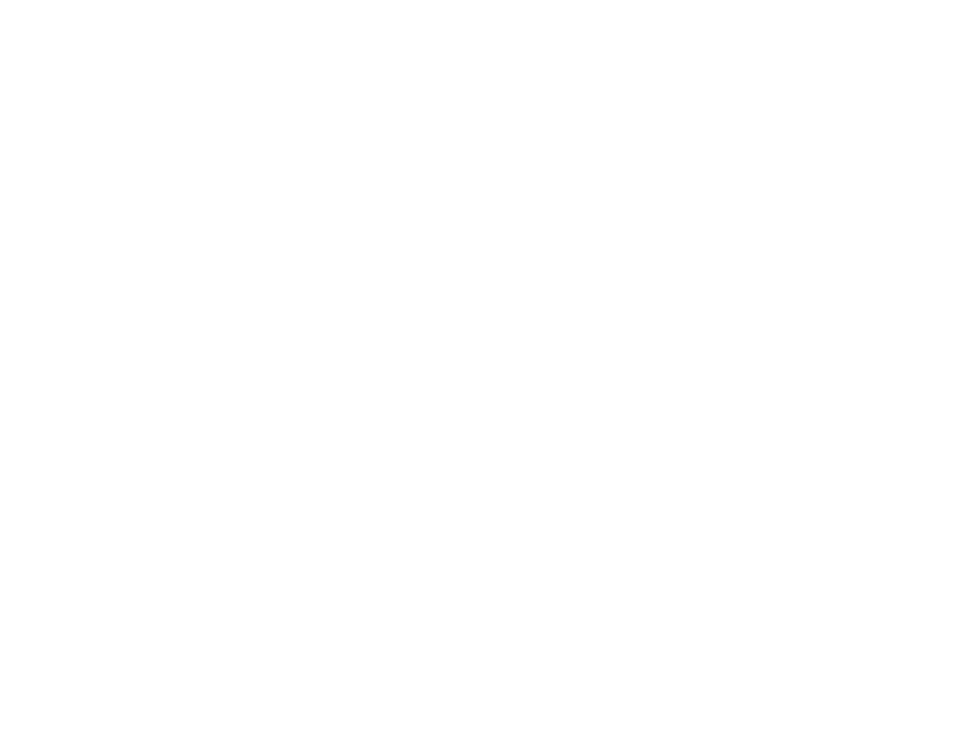
4
Loading Booklets ........................................................................................................................... 76
Loading Passports......................................................................................................................... 79
Special Original Specifications ...................................................................................................... 84
Adding and Assigning Scan Jobs with Document Capture Pro - Windows ............................... 89
Adding and Assigning Scan Jobs with Document Capture - Mac.............................................. 92
Starting a Scan Using the Epson Scan 2 Icon ............................................................................... 93
Starting a Scan from a Scanning Program..................................................................................... 95
Scanning with Simple Scan in Document Capture Pro - Windows ..................................................... 96
Scanning with Job Scan in Document Capture Pro - Windows .......................................................... 98
Scanning with Document Capture - Mac ............................................................................................ 99
Scanning in Epson Scan 2 ............................................................................................................... 103
Additional Scanning Settings - Main Settings Tab ....................................................................... 107
Additional Scanning Settings - Advanced Settings Tab ............................................................... 108
Scanning Settings for Special Documents................................................................................... 109
Image Format Options ................................................................................................................. 111
Scanning Two Originals onto One Sheet (Stitching Images) - Windows ..................................... 113
Scanning Multi-Page Originals as Separate Files - Windows ...................................................... 115
Saving Scanned Documents as a Searchable PDF Using Epson Scan 2 ................................... 117
Saving a Scan as an Office Format File....................................................................................... 119
Scanning to a SharePoint Server or Cloud Service - Windows.................................................... 121
Scanning to a SharePoint Server or Cloud Service - Mac ........................................................... 123
Cleaning Your Scanner .................................................................................................................... 125
Cleaning Inside Your Scanner.......................................................................................................... 125
Checking the Scanner Roller Counter .............................................................................................. 135
Replacing the Scanner Rollers ......................................................................................................... 136